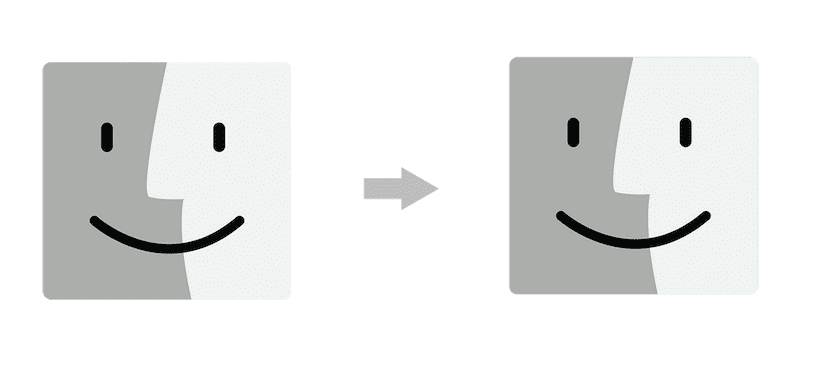
Az első és legfontosabb dolog elmondani, hogy különböző módszerek léteznek ezen áttelepítés vagy adatátvitel egyik Mac-ről a másikra történő végrehajtására. Nyilvánvaló, hogy a számítógépünkről az összes információt átadhatjuk az új Mac-nek, de ez egy másik kérdés. Ma az lesz, amit ebben a kis bemutatóban látni fogunk hogyan hajtsuk végre az összes információ áttelepítését a régi Mac-ről az új Mac-re, FireWire vagy Thunderb kábellelolt.
Első lépés, biztonsági mentés
Először is a legfontosabb, hogy a biztonsági másolat a régi Mac-rőlvagy. Ez megment minket az átviteli folyamat során felmerülő problémák vagy esetleges esetek esetén, a másolatot külső merevlemezre is elkészíthetjük, ha nem akarjuk használni a Time Machine-t. Ez a lépés elengedhetetlen.
A két Mac csatlakoztatása
Nyilvánvaló, hogy kapcsolatra van szükség a két gép között, és ezúttal ehhez Thunderbolt vagy FireWire kábelt fogunk használni. Adatokat más módon is továbbíthat, de ez az egyik legegyszerűbb és leggyorsabb. Csatlakoztatjuk a két Mac-et a kábellel és ha a régi Mac-nek tetszik OS X Mountain Lion operációs rendszer vagy korábbi, vagy ha a tűzkábel az áttelepítés végrehajtásához érintse meg a elemet indításkor indítsa újra az eredeti számítógépet a T billentyű lenyomásával kezdeni a céllemez mód.
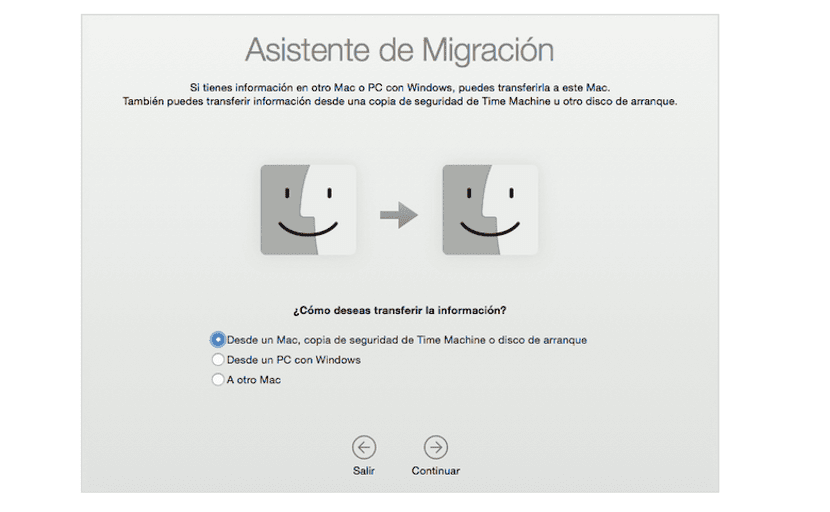
A migrációval kezdjük
Most játszani nyissa meg a kapcsolat varázslót az új Mac-en és ehhez használhatjuk a Launchpad, használja a menüt Menjen> Segédprogramok vagy keresse meg a varázslót a reflektorfény. Egyszer új Mac-jünk az átállási módszert kéri, megérinti a Kiválasztás lehetőséget Mac, Time Machine biztonsági mentésről vagy indító lemezrőlés megtesszük kattintson a Folytatás gombra.
Kiválasztjuk a régi felszerelést ahonnan át akarunk költöztetni minden információt, és a következő elemre kattintva folytatjuk a folyamatot: Folytatódik. Miután kiválasztotta, a biztonsági kód amelynek mindkét számítógépen azonosnak kell lennie, miután ellenőrizte, folytathatjuk a régi Mac-re kattintva.

Az átvitt adatok kiválasztása
Most, hogy ezeket a lépéseket elvégeztük, lehetséges indítsa el az adatátvitelt és az Apple lehetővé teszi számunkra, hogy kiválasszuk azokat az adatokat, amelyeket át akarunk helyezni a régi Mac-ről az újra. Abban az esetben több felhasználó is van a régi Mac-en, amit tennünk kell kattintson a felhasználói ikon melletti háromszögre és törölje annak a tartalomnak a kijelölését, amelyet nem szeretne áttelepíteni az egyes felhasználóktól
Mikor már megvannak a kiválasztott adatok Kattintson a Folytatás gombra, és az Migration Assistant elkezdi átvinni a fájlokat az új Mac-be. Amikor ez befejeződik, az új Mac-en ismét megjelenik a bejelentkezési ablak, és láthatjuk a korábbi fájlokat. A fájlátviteli folyamat általában időt vesz igénybe, ezért legyen türelmes, és ne zárja be a folyamatot, amíg az nem fejeződik be.
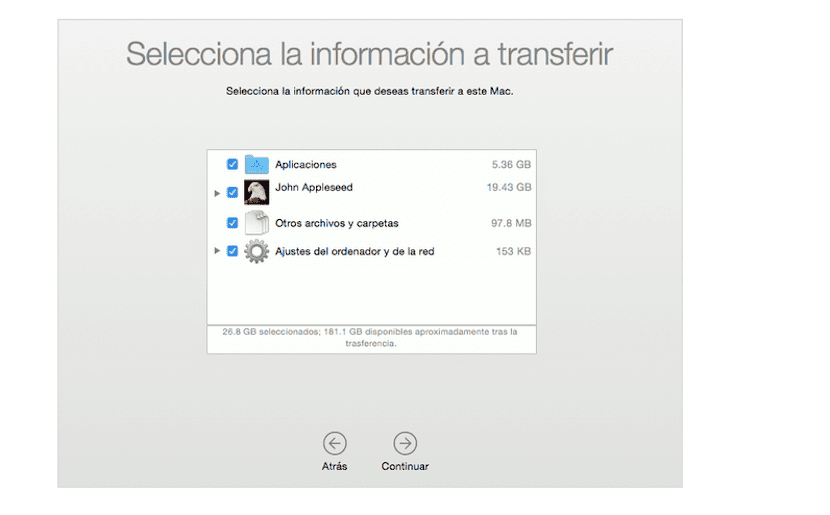
Kész!
A leírt lépéseket sorrendben kell betartani, és egyiket sem hagyhatjuk figyelmen kívül. Ha valamilyen oknál fogva hibát kapunk, vagy nem tudunk adatokat átvinni az egyik Mac-ről a másikra, a legjobb, ha közvetlenül az Apple üzletébe megy, vagy segítséget kér az Apple technikai segítségnyújtó szolgálatától. Vegye figyelembe, hogy ezeket a lépéseket úgy hajthatjuk végre, hogy régi gépünket elviszjük az új mellett egy Apple Store-ba, egy Genius segít nekünk ebben a folyamatban.